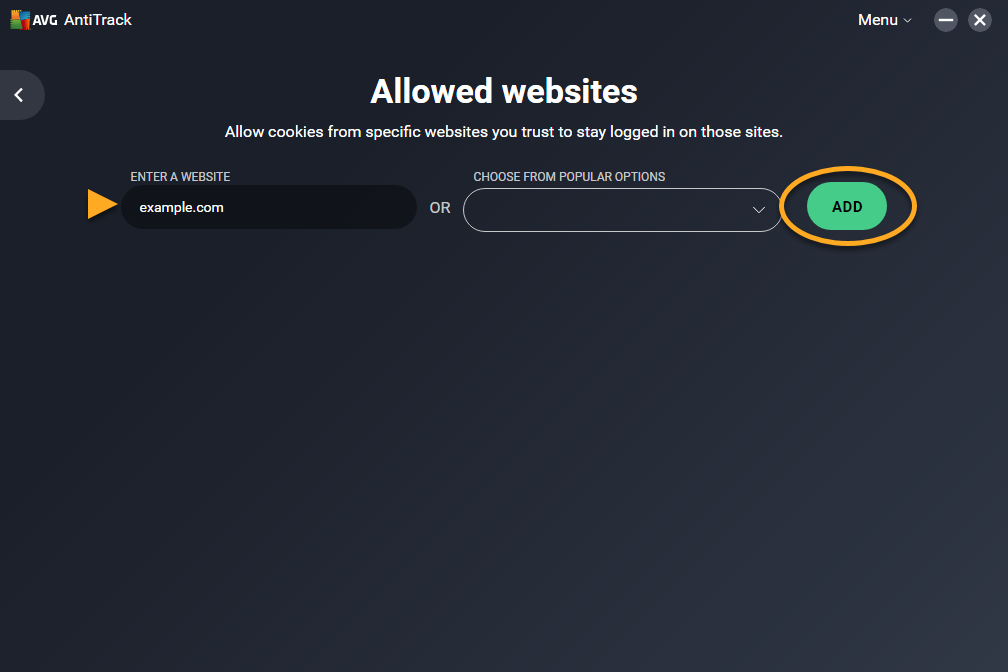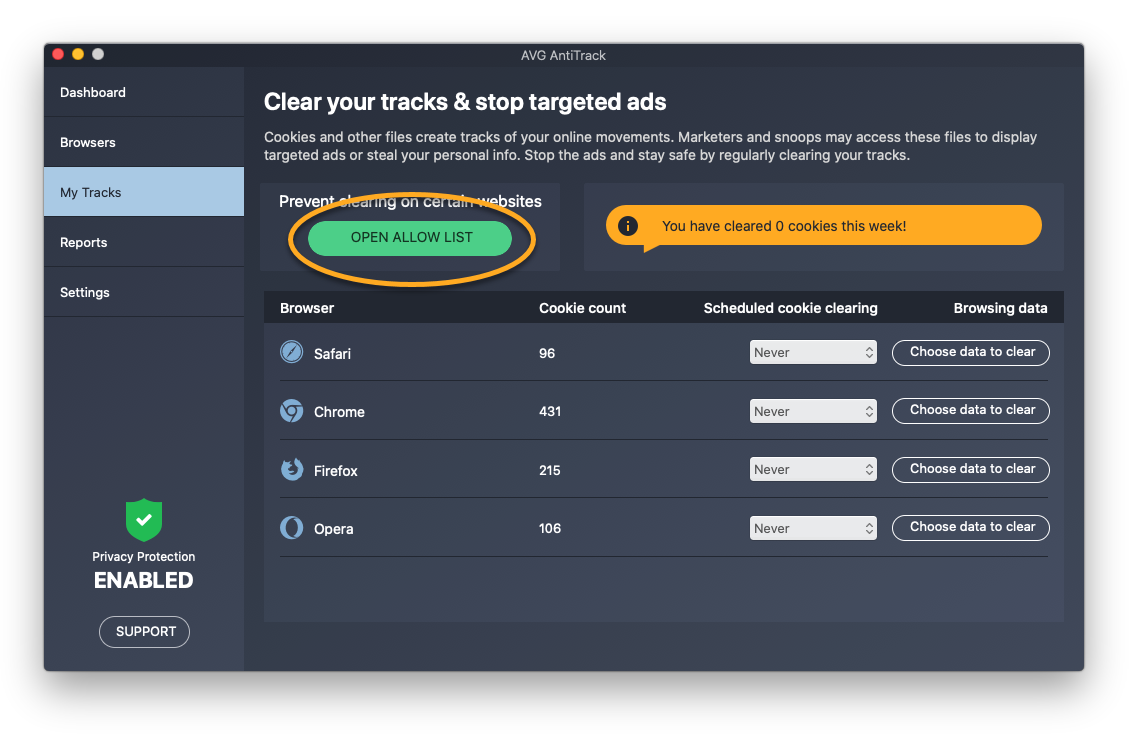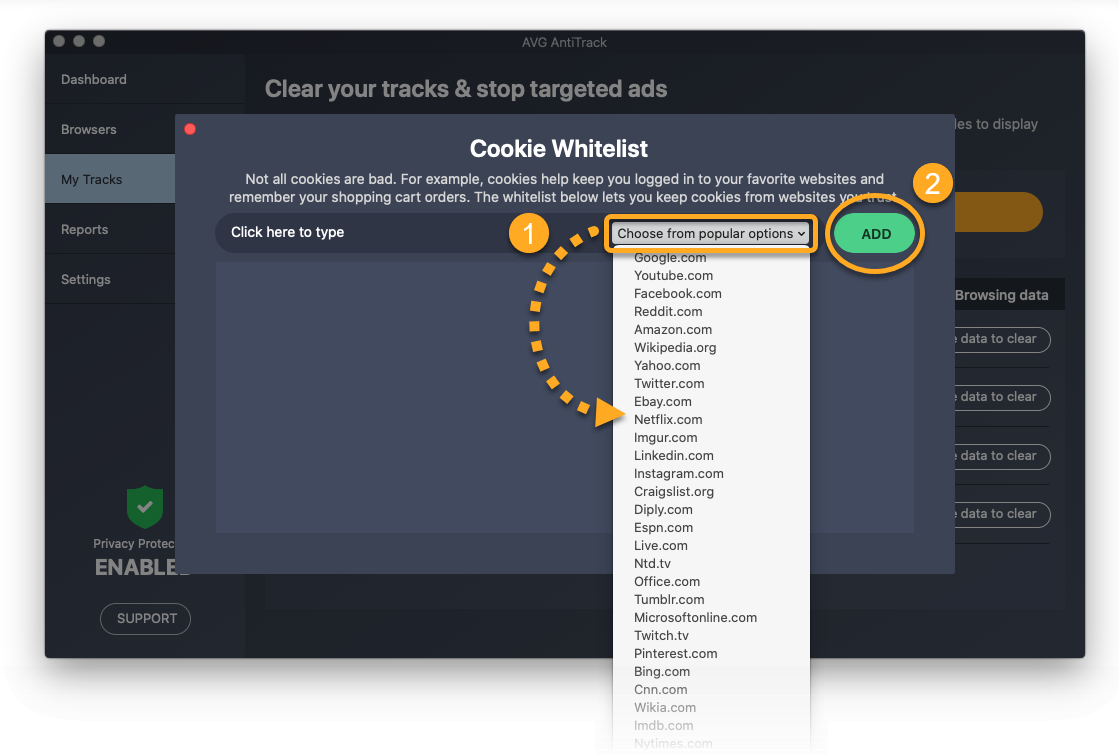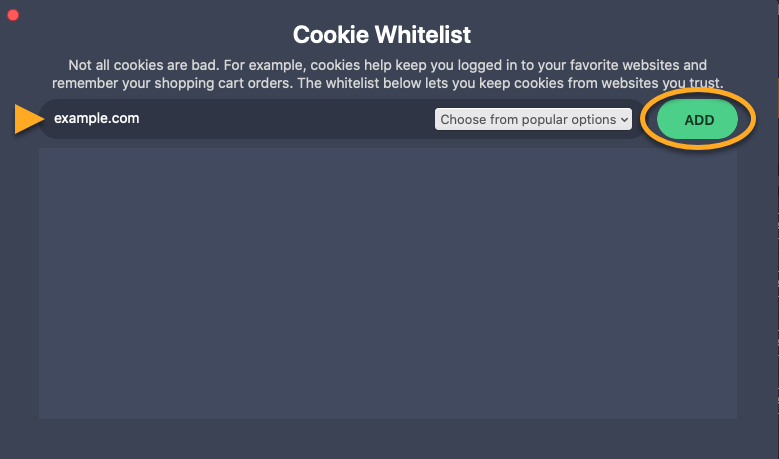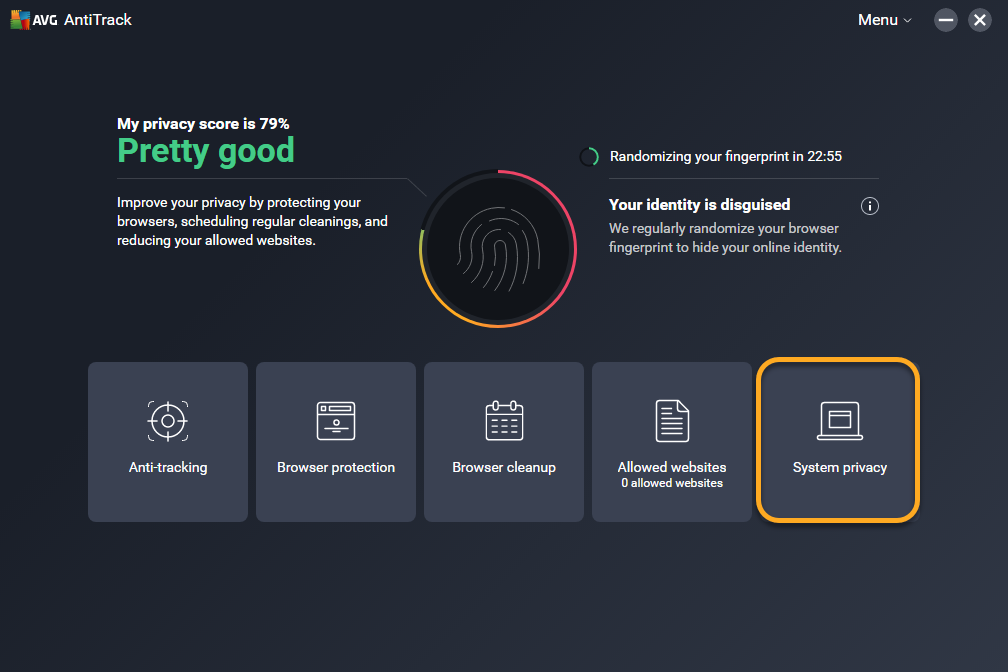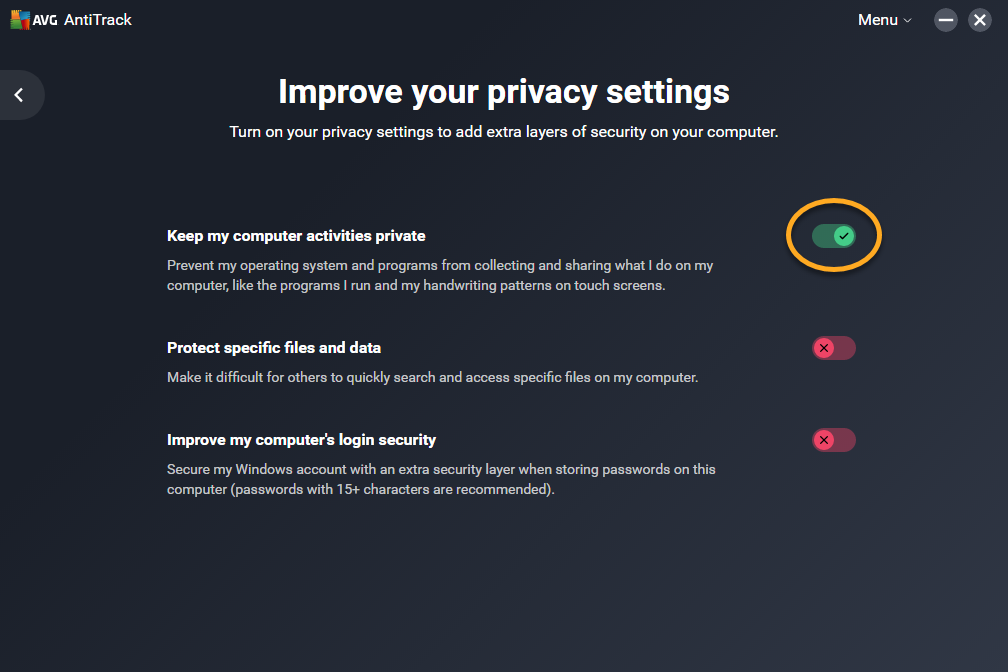AVG AntiTrack je aplikace na ochranu soukromí, která vás chrání před nejnovějšími technologiemi pro online sledování.
Otevřete AVG AntiTrack
AVG AntiTrack můžete otevřít jedním z následujících způsobů:
- Na ploše Windows dvakrát klikněte na ikonu aplikace AVG AntiTrack.

- V oznamovací oblasti hlavního panelu Windows dvakrát klikněte na ikonu aplikace AVG AntiTrack.

- Na panelu nabídek Apple vyberte možnost Přejít ▸ Aplikace a dvakrát klikněte na ikonu AVG AntiTrack.

- Na panelu nabídek Apple klikněte na ikonu AVG AntiTrack a vyberte možnost Zobrazit AVG AntiTrack.

Používání řídicího panelu
Po otevření aplikace AVG AntiTrack uvidíte řídicí panel. K dispozici máte následující možnosti:
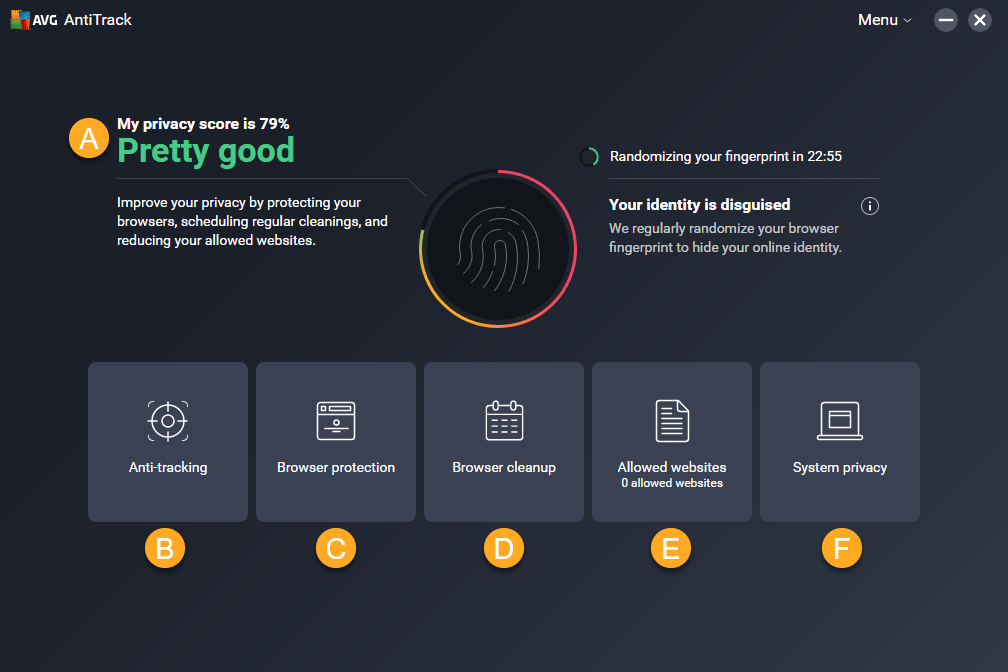
- Moje skóre ochrany soukromí: informuje, jak efektivně je v aplikaci nastavena ochrana vašeho soukromí.
- Ochrana před sledováním: umožňuje zapnout či vypnout základní funkce ochrany před sledováním a prohlížet reporty o zablokovaných pokusech o sledování a webových stránkách, které se vás snaží sledovat.
- Ochrana prohlížečů: umožňuje zapnout nebo vypnout ochranu jednotlivých prohlížečů.
- Čištění prohlížečů: umožňuje vymazat cookies a data webových prohlížečů.
- Povolené stránky: umožňuje přidat povolené weby, jejichž cookies nechcete mazat.
- Ochrana soukromí v systému: umožňuje optimalizovat nastavení soukromí ve Windows.
Po otevření aplikace AVG AntiTrack uvidíte řídicí panel. K dispozici máte následující možnosti:
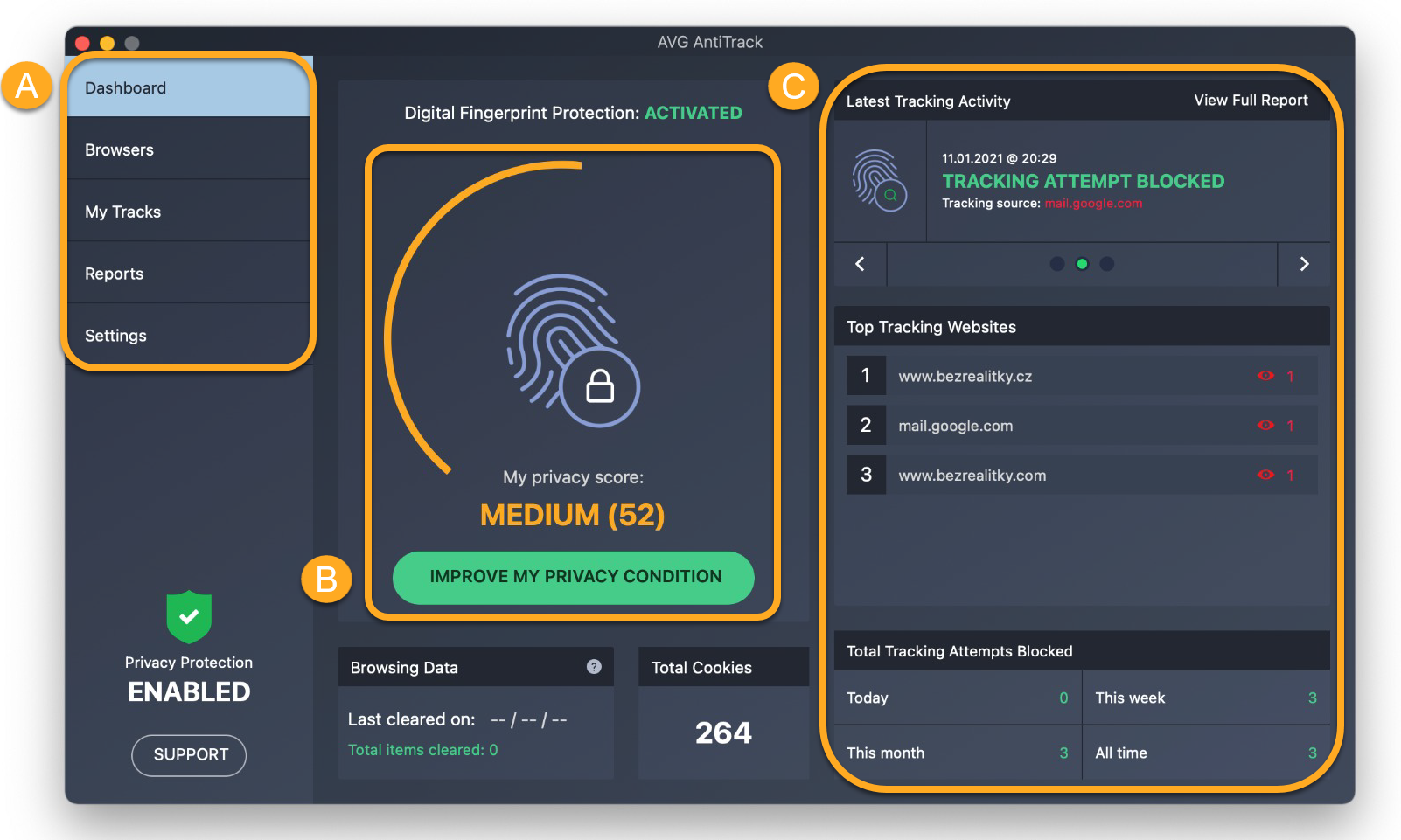
- Možnosti nabídky: následující funkce a nastavení aplikace:
- Prohlížeče: umožňuje zapnout nebo vypnout ochranu jednotlivých prohlížečů.
- Moje stopy: umožňuje vymazat cookies a data webových prohlížečů a přidat povolené weby, jejichž cookies nechcete mazat.
- Reporty: umožňuje prohlížet reporty o zablokovaných pokusech o sledování a webových stránkách, které se vás snaží sledovat.
- Nastavení: umožňuje nastavit oznámení, předvolby spouštění či data, která chcete sdílet s AVG a třetími stranami, nebo si zobrazit podrobnosti o předplatném.
- Moje skóre ochrany soukromí: informuje, jak efektivně je v aplikaci nastavena ochrana vašeho soukromí. Kliknutím na možnost Zlepšit mé soukromí se dozvíte, jak můžete zlepšit své skóre ochrany soukromí.
- Přehled pokusů o sledování: poslední pokusy o sledování, webové stránky, které se vás pokoušely sledovat nejčastěji či celkový počet zablokovaných pokusů o sledování od začátku používání aplikace AVG AntiTrack.
Podívejte se na své skóre ochrany soukromí
Na řídicím panelu aplikace AVG AntiTrack je uvedené vaše skóre ochrany soukromí, které informuje o tom, jak efektivně máte v aplikaci nastavenou ochranu soukromí.
Jak si skóre ochrany soukromí zlepšit:
- Klikněte na možnost Zlepšit skóre ochrany soukromí.

- Zkontrolujte stav hlavních komponent aplikace. Komponenty s červeným stavem nejsou zcela zapnuté a brání aplikaci AVG AntiTrack v úplné ochraně vašeho soukromí.

- Klikněte na komponentu a nakonfigurujte její nastavení. Například zkontrolujte, jestli je pro každý z nainstalovaných webových prohlížečů zapnutá ochrana prohlížečů a pravidelné mazání cookies.
Zjišťování pokusů o sledování
Na obrazovce reportůReporty můžete prohlížet, které konkrétní pokusy o sledování byly zablokovány a které webové stránky se vás pokoušejí sledovat.
Jak otevřít obrazovku Reporty:
- Klikněte na dlaždici Ochrana před sledováním.

- Vyberte možnost Zobrazit všechny reporty.

Můžete si zobrazit následující informace:
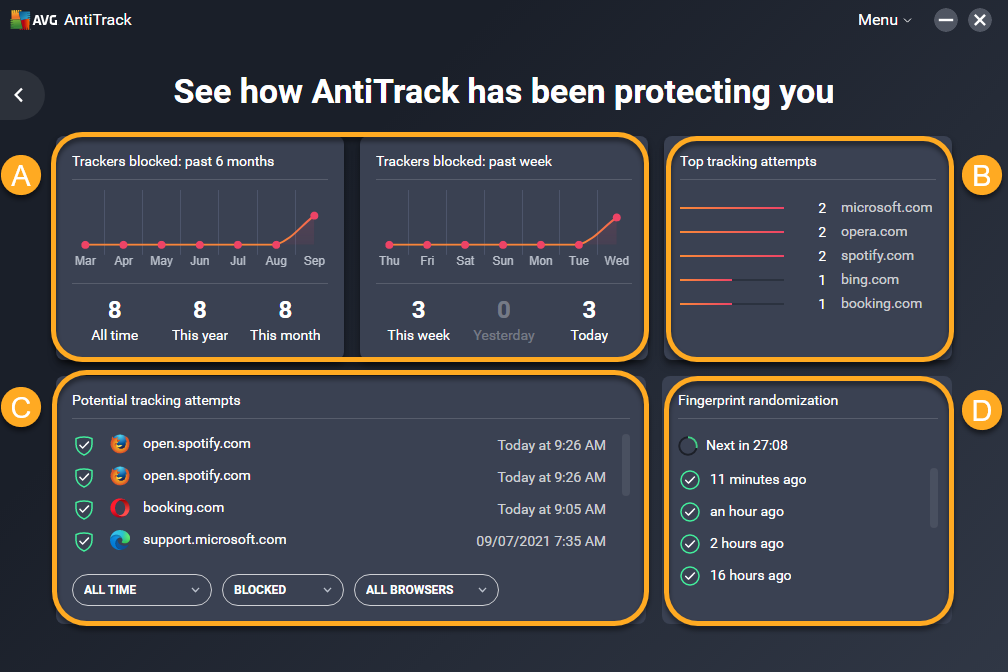
- Zablokované sledovací nástroje: grafy pokusů o vaše sledování v čase. Najetím ukazatelem myši nad červenou tečku zobrazíte příslušný počet zablokovaných pokusů o sledování.
- Nejčastější pokusy o sledování: webové stránky, které se vás od chvíle, kdy jste začali používat AVG AntiTrack, pokoušely sledovat nejčastěji.
- Potenciální pokusy o sledování: poslední pokusy o sledování vašich aktivit. Najdete zde názvy webových stránek, které se vás pokoušely sledovat, a data a časy jejich pokusů.
- Změny digitální stopy: poslední změny vaší digitální stopy. Další informace o své digitální stopě najdete v následujícím článku:
Jak otevřít obrazovku Reporty:
- Na levém panelu klikněte na možnost Reporty.

- Výběrem příslušné karty zobrazíte následující podrobnosti:

- Historie sledování: podrobné informace o každém zablokovaném pokusu o sledování.
- Změny digitální stopy: poslední změny vaší digitální stopy. Další informace o vaší digitální stopě najdete v následujícím článku:
- Skóre ochrany soukromí: přehled toho, jak efektivně jsou nakonfigurované komponenty aplikace AVG AntiTrack, aby chránily vaše soukromí.
Ochraňte prohlížeče
Na obrazovce Ochrana prohlížečů můžete zapnout či vypnout ochranu konkrétních prohlížečů.
Když si nainstalujete a aktivujete AVG AntiTrack, pro všechny kompatibilní prohlížeče nainstalované v počítači se automaticky zapne ochrana.
Jak zapnout nebo vypnout ochranu jednotlivých prohlížečů:
- Klikněte na dlaždici Ochrana prohlížečů.

- U vybraného prohlížeče klikněte na posuvník:
- Zapnutí rozšíření prohlížeče: Kliknutím přepněte posuvník z červené polohy (Nechráněno) do polohy zelené (Chráněno).
- Vypnutí rozšíření prohlížeče: Kliknutím přepněte posuvník ze zelené polohy (Chráněno) do polohy červené (Nechráněno).

Když vypnete ochranu některého prohlížeče, AVG AntiTrack už při jeho používání nebude odhalovat a blokovat pokusy o sledování.
- Google Chrome
- Mozilla Firefox
- Microsoft Edge
- Opera
- Internet Explorer
Na obrazovce Prohlížeče můžete zapnout či vypnout ochranu konkrétních prohlížečů.
Jakmile AVG AntiTrack nainstalujete a aktivujete, doporučujeme zkontrolovat, zda je ochrana prohlížečů zapnutá pro všechny kompatibilní prohlížeče nainstalované na vašem Macu.
Jak zapnout nebo vypnout ochranu jednotlivých prohlížečů:
- Na levém panelu vyberte možnost Prohlížeče.

- U vybraného prohlížeče klikněte na posuvník:
- Zapnutí: Klikněte na červený posuvník (Vypnuto). Jeho barva se změní na zelenou (Zapnuto).
- Vypnutí: Klikněte na zelený posuvník (Zapnuto). Jeho barva se změní na červenou (Vypnuto).

Když vypnete ochranu některého prohlížeče, AVG AntiTrack už při jeho používání nebude odhalovat a blokovat pokusy o sledování.
- Google Chrome
- Mozilla Firefox
- Safari
- Opera
Mazání cookies a dat prohlížečů
Obrazovka Čištění prohlížečů umožňuje naplánovat automatické mazání cookies z prohlížečů a okamžité čištění dat prohlížečů.
Obrazovka Moje stopy umožňuje naplánovat automatické mazání cookies z prohlížečů a okamžité čištění dat prohlížečů.
Plánované mazání cookies
Cookies jsou soubory, které jsou webovými stránkami, sledovacími nástroji nebo někým jiným zanechávány ve vašem prohlížeči a které jim umožňují prohlížet vaše online aktivity. Další informace o cookies najdete v následujícím článku:
Jak pro jednotlivé prohlížeče naplánovat pravidelné mazání cookies:
- Klikněte na dlaždici Čištění prohlížečů.

- Na levém panelu klikněte na možnost Moje stopy.

- V rozevírací nabídce u požadovaného prohlížeče vyberte, jak často mají být soubory cookie mazány.


Podrobné pokyny se dozvíte v následujícím článku:
Cookies budou odteď z vybraného prohlížeče automaticky mazány ve zvolených intervalech. Můžete přidat povolené weby, ke kterým nechcete mazat cookies.
Cookies budou odteď z vybraného prohlížeče automaticky mazány ve zvolených intervalech. Můžete přidat povolené weby, ke kterým nechcete mazat cookies.
Čištění dat prohlížečů
Data prohlížečů jsou obvykle informace, které se ukládají do prohlížeče při prohlížení webových stránek. Další informace o datech prohlížečů najdete v následujícím článku:
Postup smazání dat webových prohlížečů:
- Čištění dat funguje optimálně, když je příslušný prohlížeč zavřený.
- U vybraného prohlížeče klikněte na možnost Zobrazit data. Případně klikněte na možnost Vymazat data všech prohlížečů a vymažte data ze všech nainstalovaných prohlížečů.

- U vybraného prohlížeče klikněte na možnost Vyberte data ke smazání.

- Zaškrtněte pole u typů dat, která chcete odstranit, a pak klikněte na položku Vymazat vybrané.

- Zaškrtněte pole u typů dat, která chcete odstranit, a pak klikněte na položku Smazat vybraná data.

Vybraná data prohlížečů budou smazána.
Přidání webových stránek mezi povolené
Na obrazovce Povolené stránky můžete zastavit mazání cookies aplikací AVG AntiTrack z některých webových stránek.
Přidání povolené webové stránky:
Když webové stránky přidáte na Seznam povolených cookies, AVG AntiTrack přestane mazat jejich cookies.
- Klikněte na dlaždici Povolené stránky.

- Můžete zaškrtnout webové stránky v rozevírací nabídce Vybrat z oblíbených možností
 nebo můžete do levého textového pole zadat web (například www.seznam.cz) a kliknout na tlačítko Přidat.
nebo můžete do levého textového pole zadat web (například www.seznam.cz) a kliknout na tlačítko Přidat. 
- Na levém panelu klikněte na možnost Moje stopy.

- Klikněte na možnost Otevřít seznam povolených.

- Webovou stránku můžete přidat jedním z následujících způsobů:
- Vyberte web z rozevírací nabídky Vybrat z oblíbených možností a klikněte na možnost Přidat.

- Do levého textového pole zadejte adresu webové stránky (například avg.cz) a klikněte na tlačítko Přidat.

- Vyberte web z rozevírací nabídky Vybrat z oblíbených možností a klikněte na možnost Přidat.
Daná webová stránka bude z mazání cookies vynechána. Chcete-li ze seznamu smazat nějakou webovou stránku, klikněte na jejím panelu na ikonu koše.
Optimalizace ochrany soukromí v systému
Operační systém Windows nabízí spoustu nastavení soukromí, která AVG AntiTrack dokáže optimalizovat a sledovat, abyste byli lépe chráněni. Jak zapnout funkci Ochrana soukromí v systému a začít chránit systémová data:
- Klikněte na dlaždici Ochrana soukromí v systému.

- Nastavení ochrany soukromí v systému Windows jsou rozdělená do tří kategorií. Kategorii můžete zapnout tím, že kliknutím přepnete červený posuvník (Vypnuto) do zelené polohy (Zapnuto). Když zapnete kategorii, optimalizujete všechna související nastavení ochrany soukromí ve Windows. K dispozici jsou následující kategorie:
- Chránit mé soukromí na počítači: zabrání Windows ve sběru dat o tom, jak používáte počítač.
- Chránit konkrétní soubory a data: zabrání Windows, aplikacím a třetím stranám ve sběru dat o fotografiích, hudbě a dalších mediálních souborech v počítači.
- Zlepšit mé zabezpečení při přihlašování k počítači: zabrání hackerům v přístupu k datům na účtech v počítači.

Nastavení ochrany soukromí v systému máte aktualizovaná. AVG AntiTrack aktivně sleduje nastavení soukromí v systému a upozorní vás, když se nějaké nastavení změní bez vašeho svolení.
- AVG AntiTrack 3.x pro Windows
- AVG AntiTrack 1.x pro Mac
- Microsoft Windows 11 Home / Pro / Enterprise / Education
- Microsoft Windows 10 Home / Pro / Enterprise / Education – 32/64bitový
- Microsoft Windows 8.1 / Pro / Enterprise – 32/64bitový
- Microsoft Windows 8 / Pro / Enterprise – 32/64bitový
- Microsoft Windows 7 Home Basic / Home Premium / Professional / Enterprise / Ultimate – Service Pack 1, 32/64bitový
- Apple macOS 12.x (Monterey)
- Apple macOS 11.x (Big Sur)
- Apple macOS 10.15.x (Catalina)
- Apple macOS 10.14.x (Mojave)
- Apple macOS 10.13.x (High Sierra)
- Apple macOS 10.12.x (Sierra)
- Apple Mac OS X 10.11.x (El Capitan)
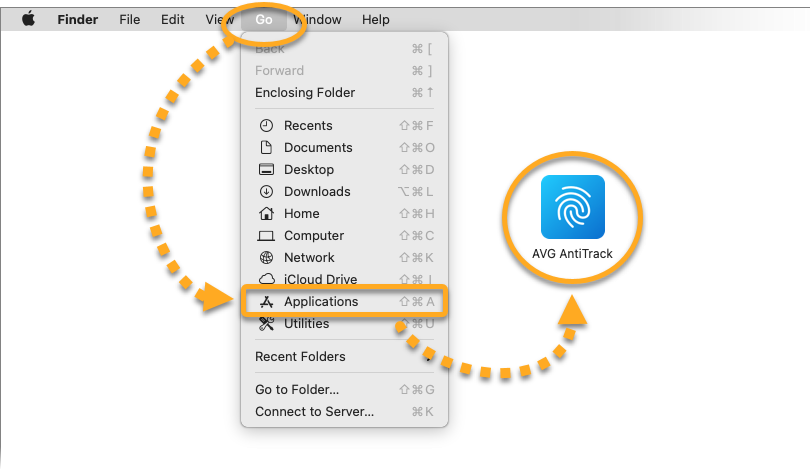
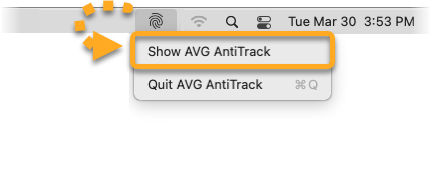
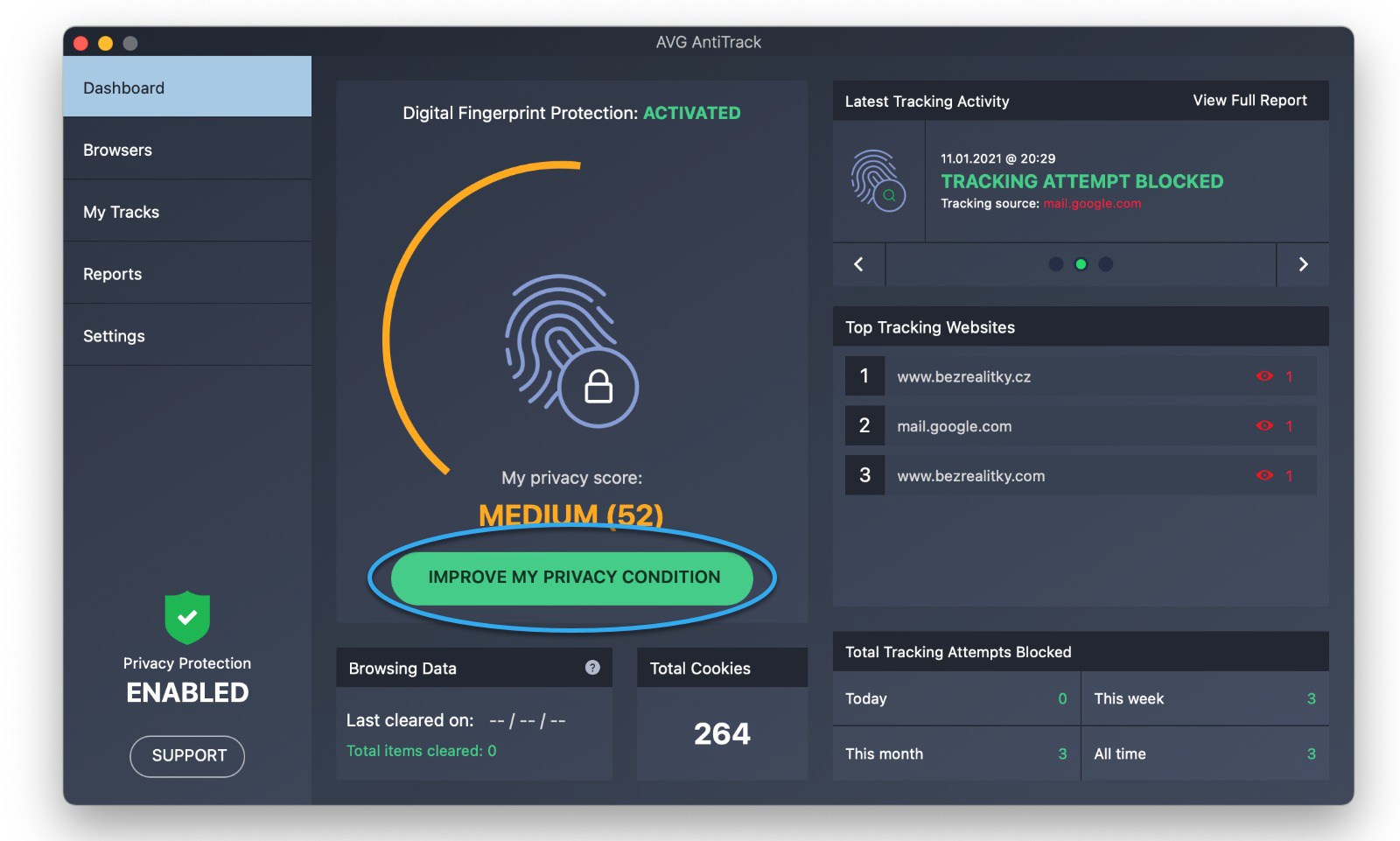
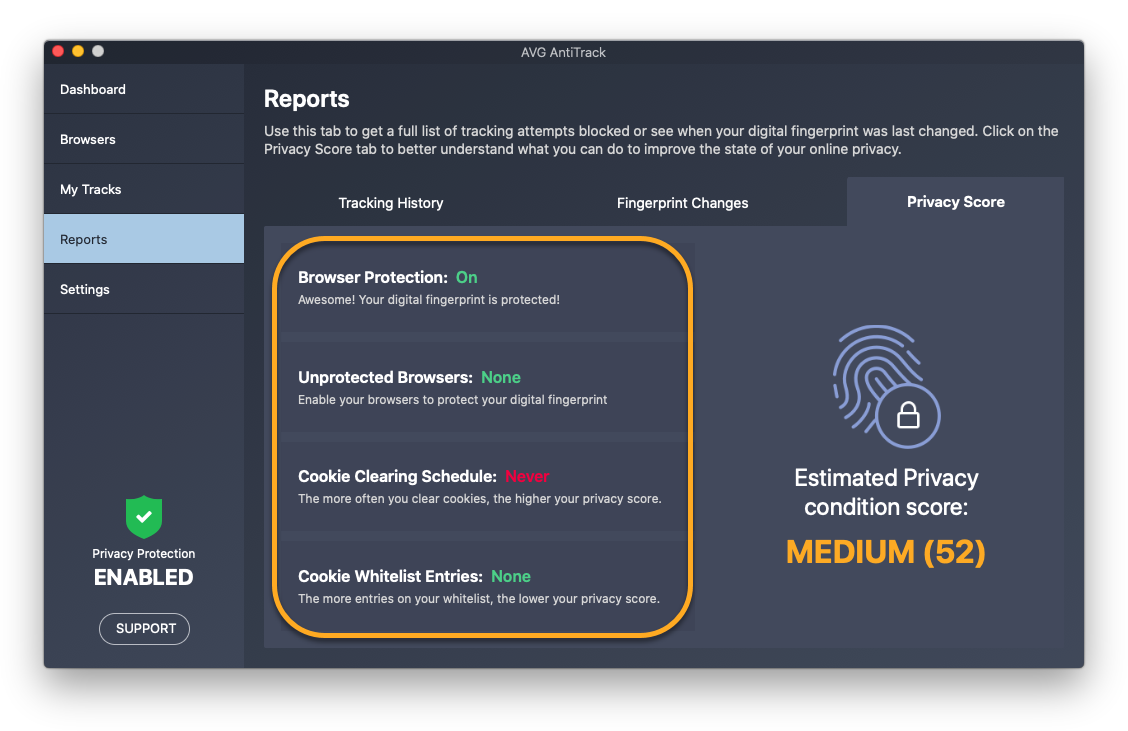
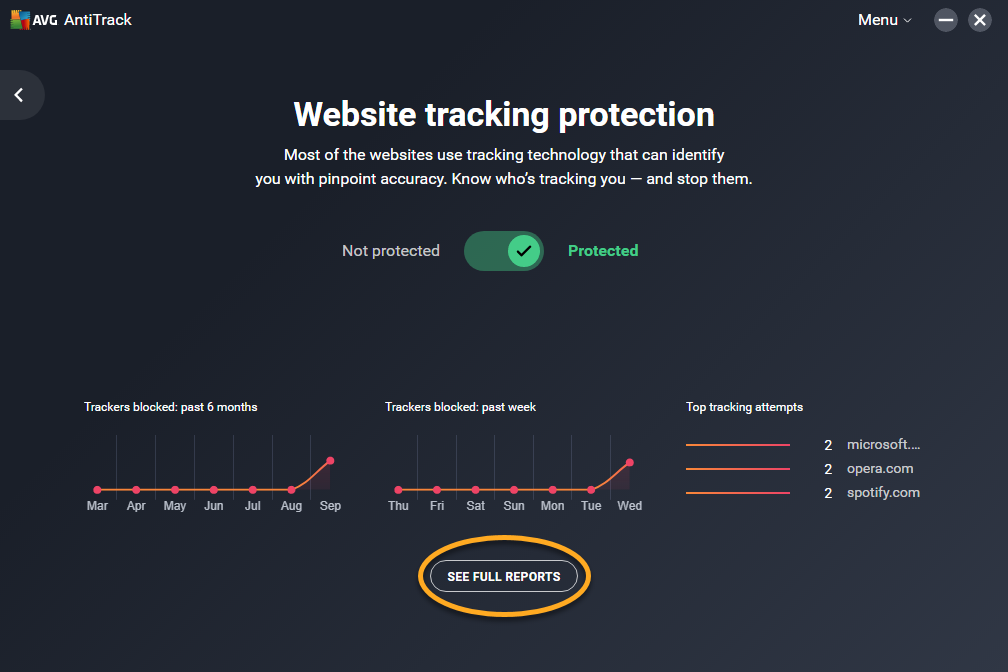
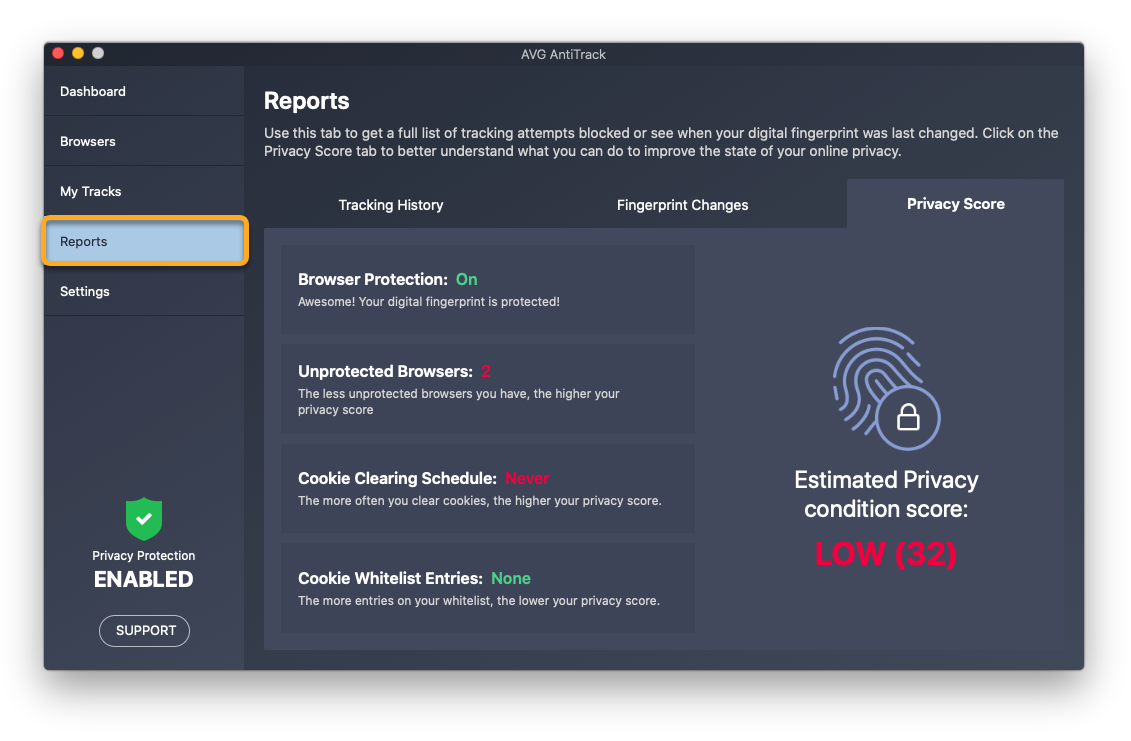
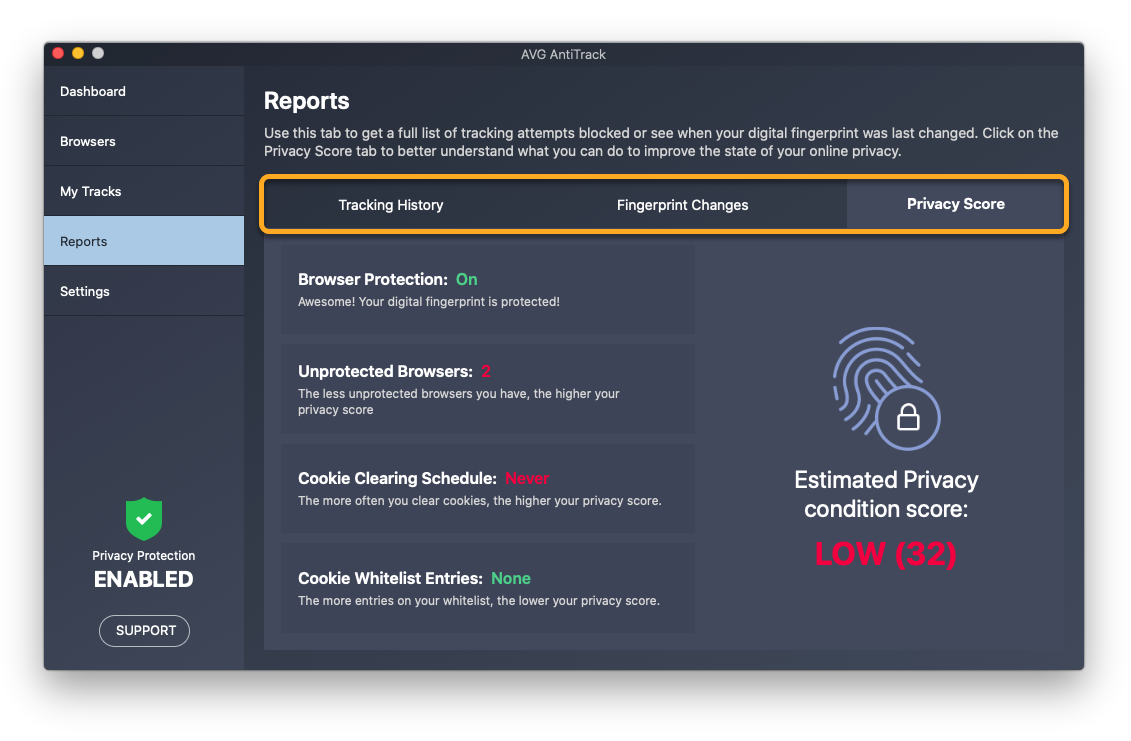
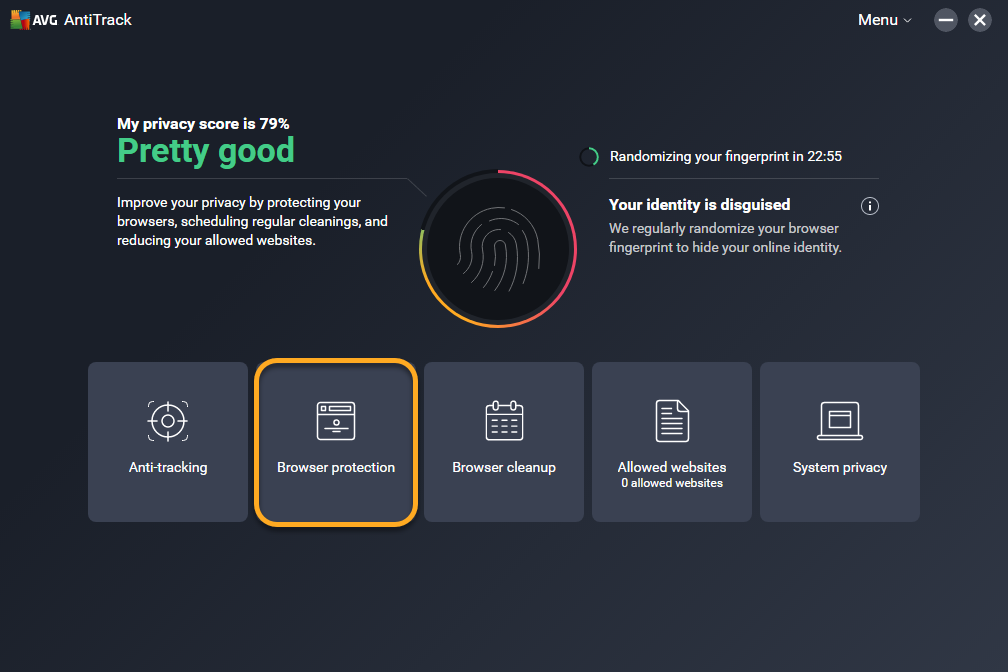
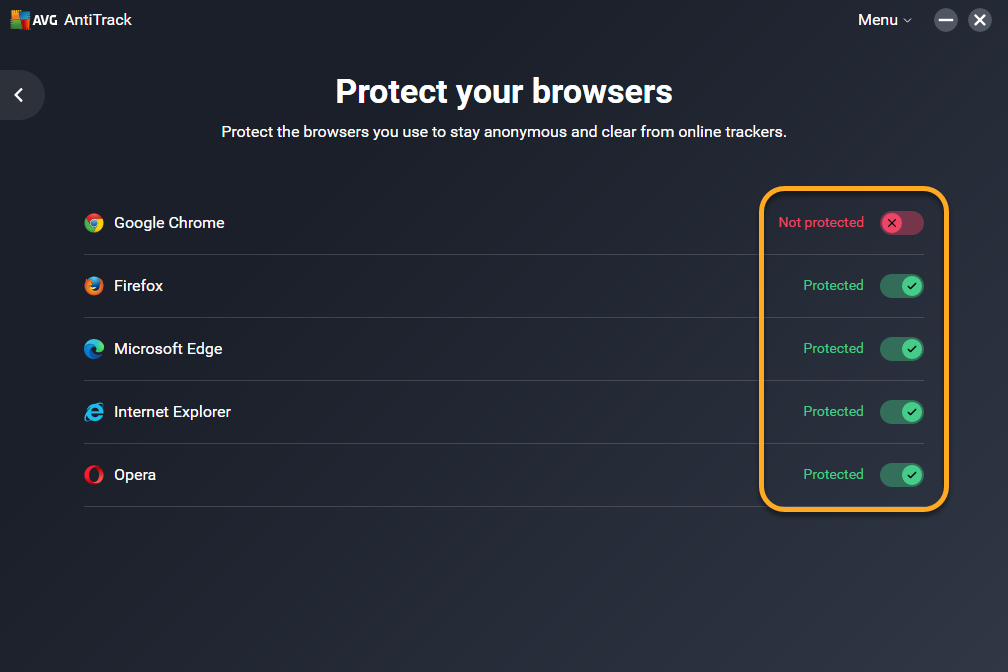
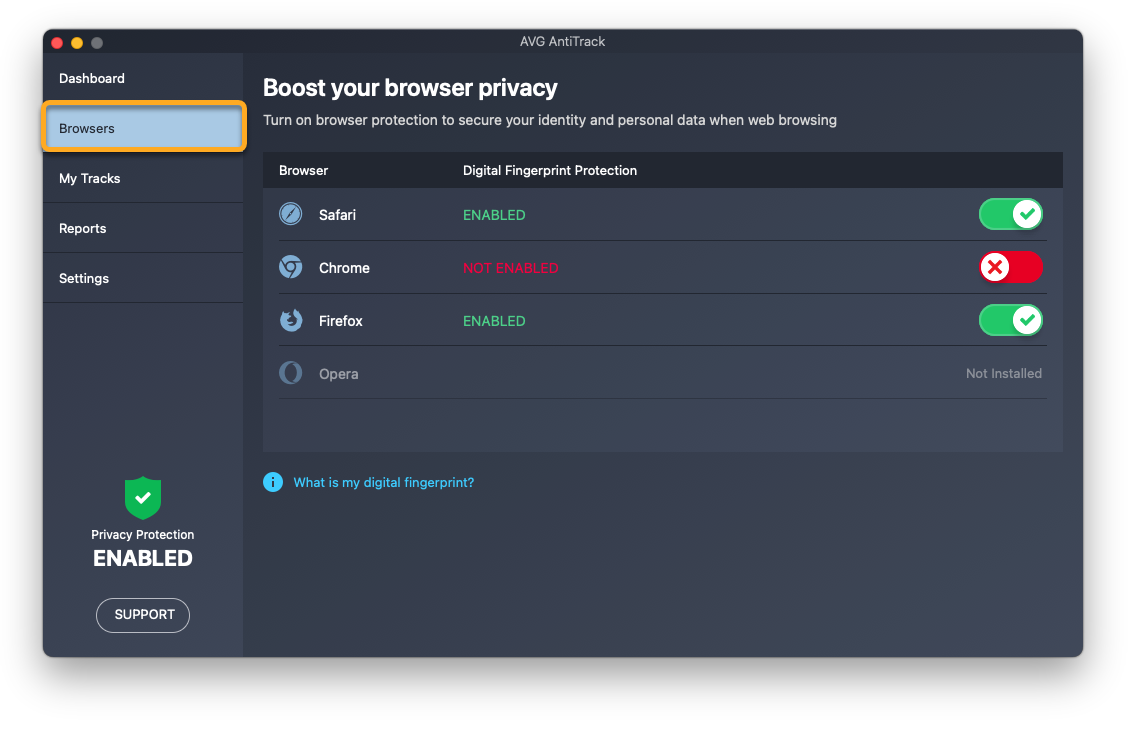
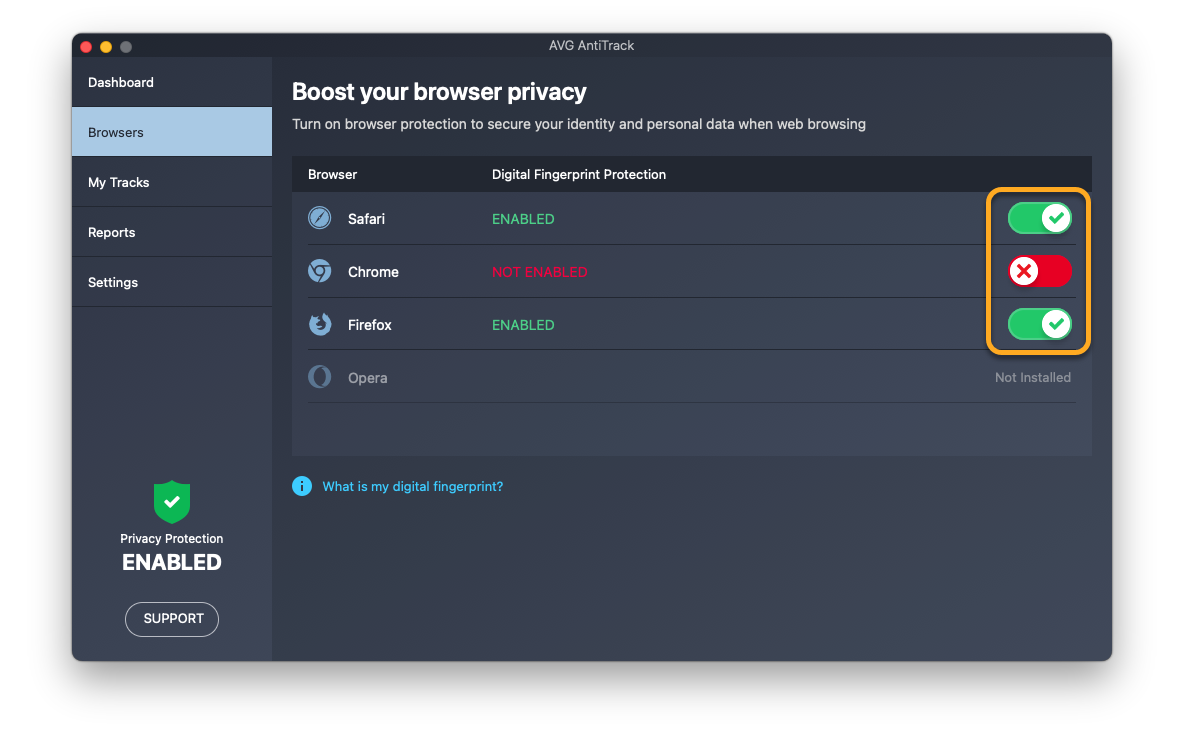
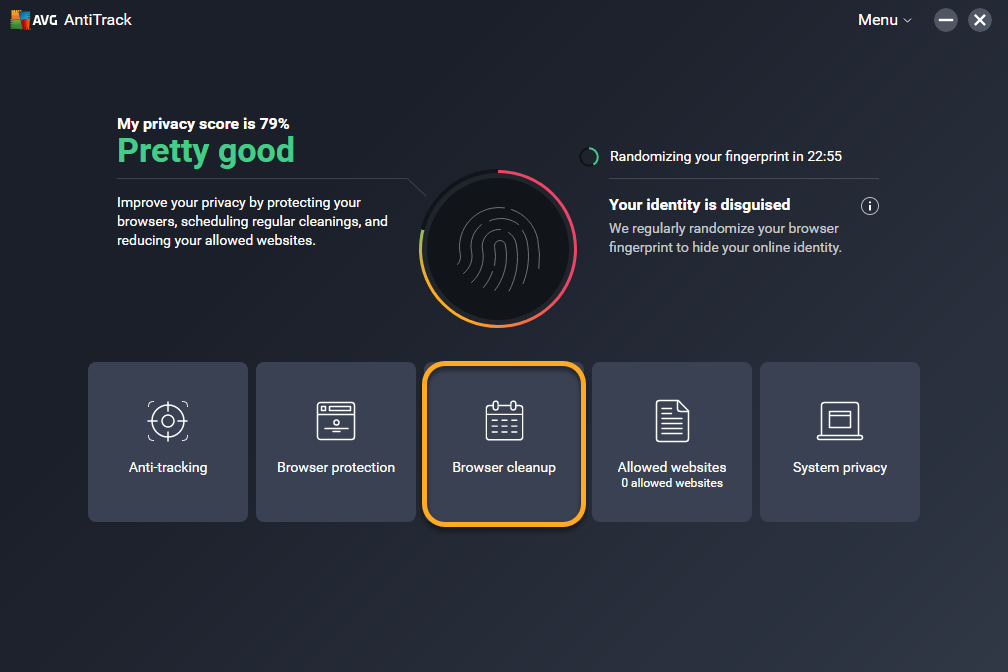
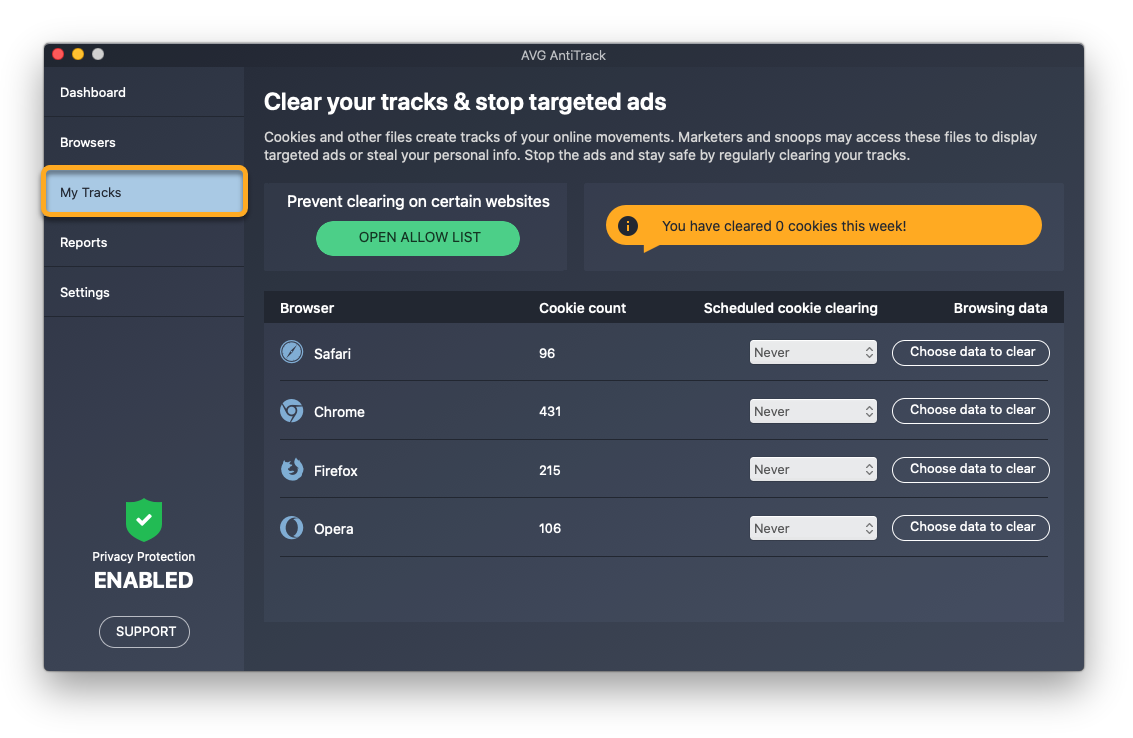
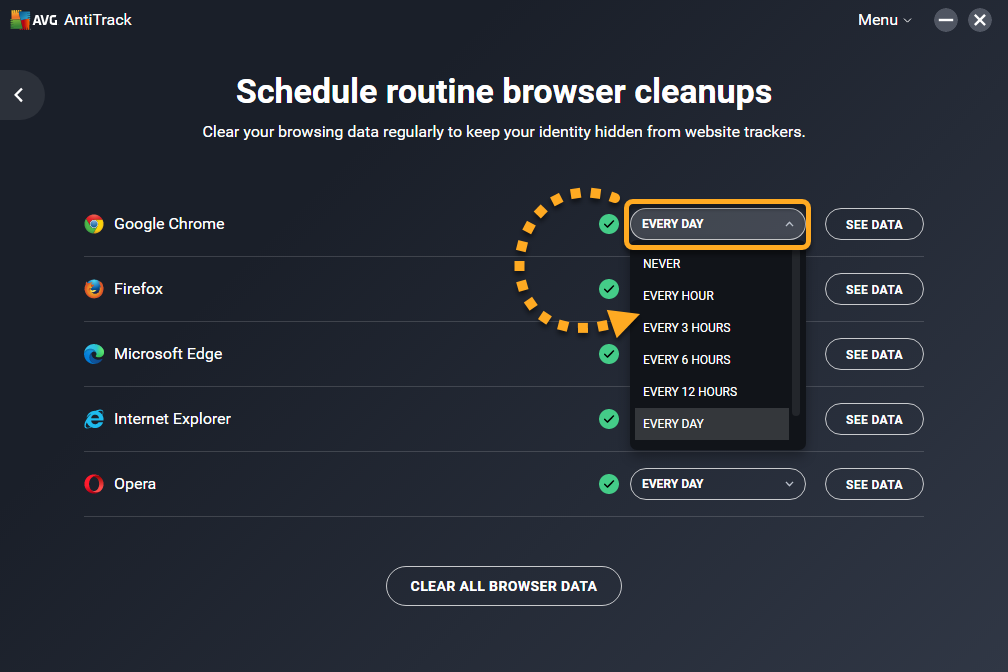
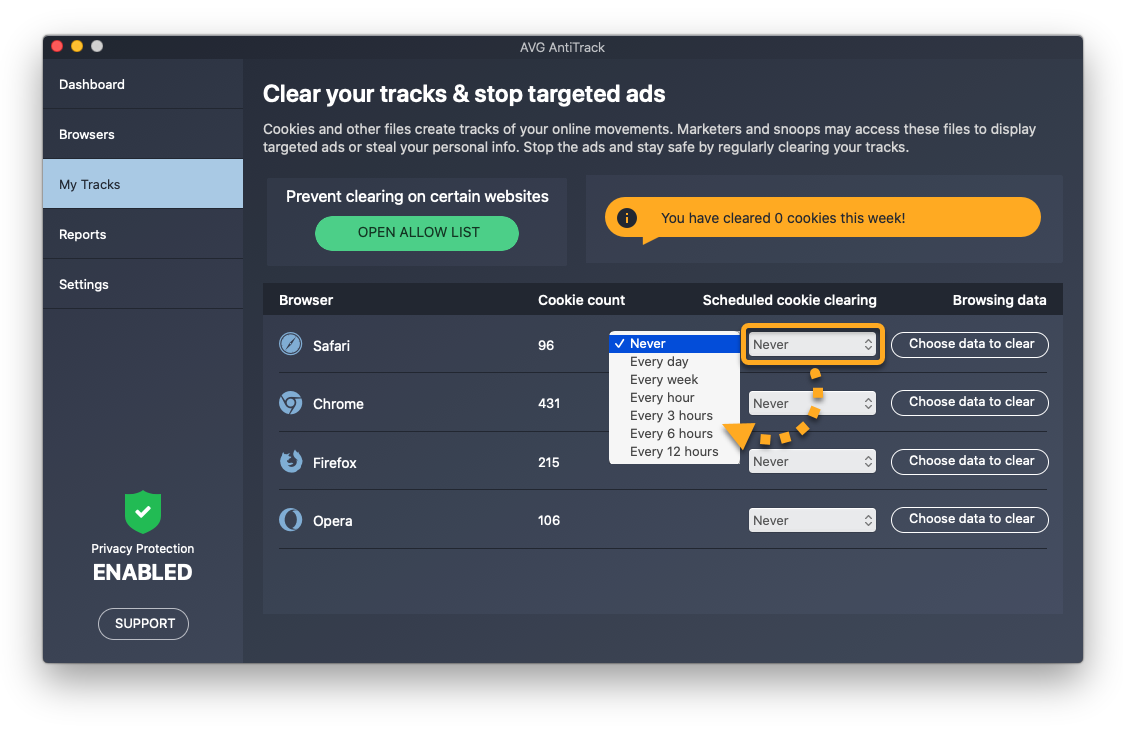
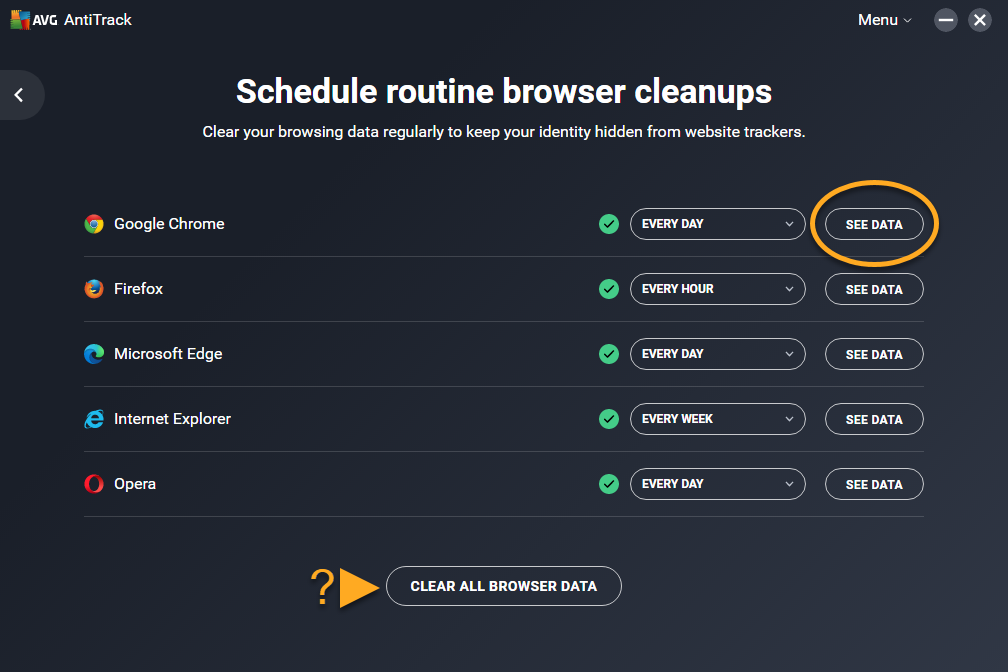
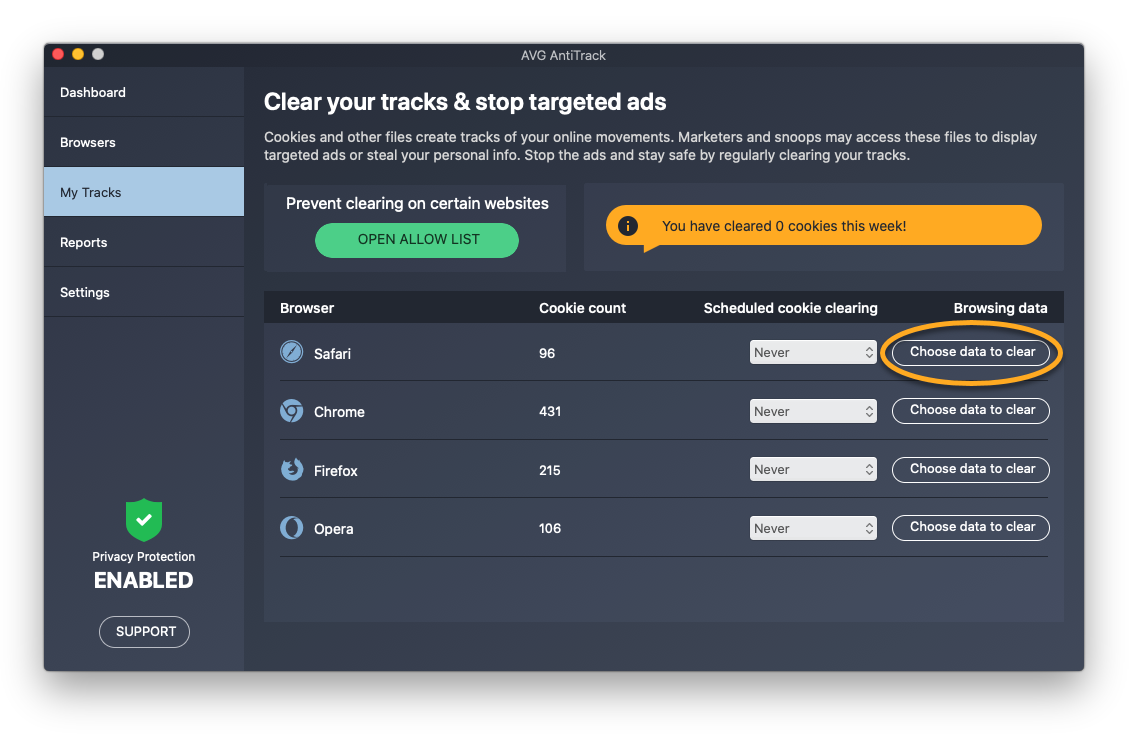
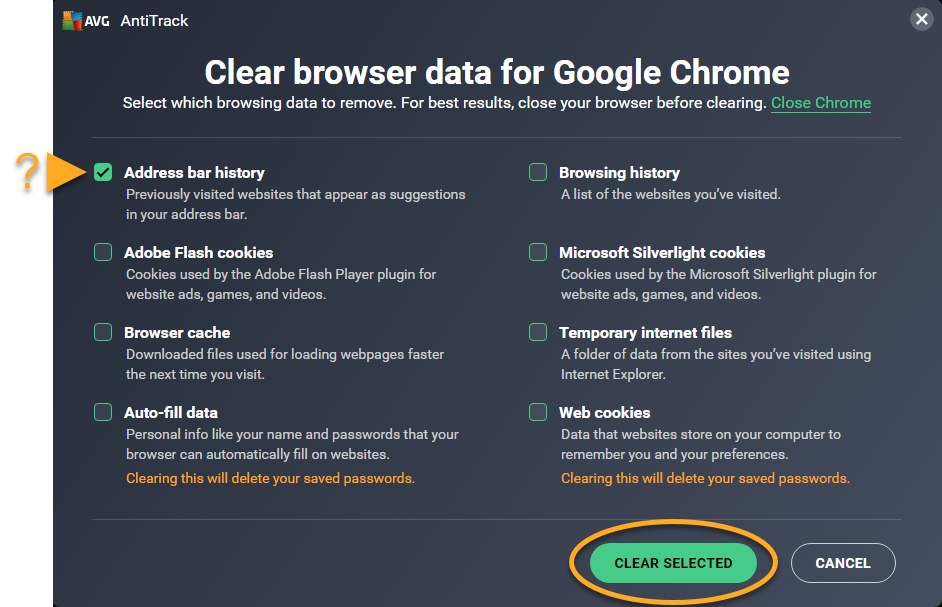
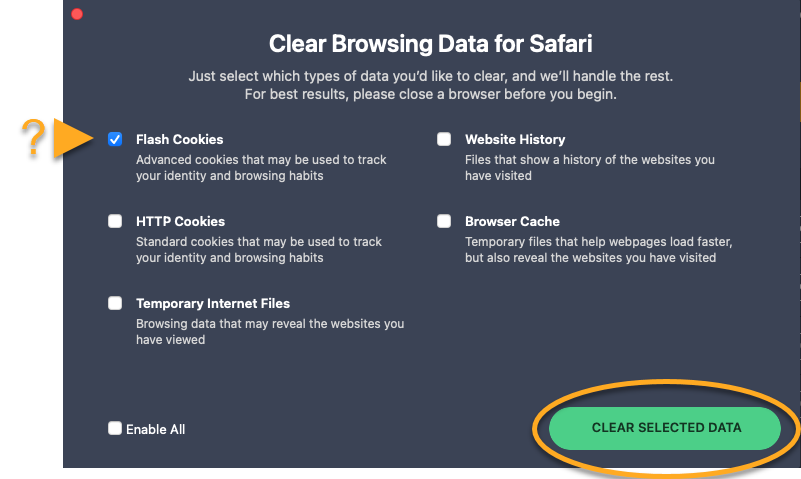
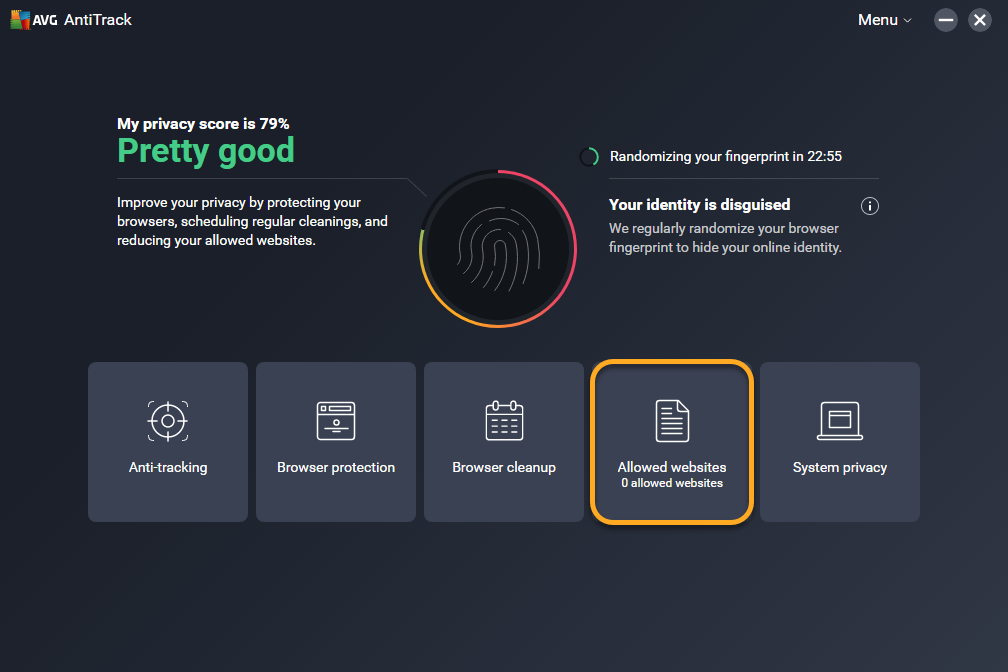
 nebo můžete do levého textového pole zadat web (například www.seznam.cz) a kliknout na tlačítko Přidat.
nebo můžete do levého textového pole zadat web (například www.seznam.cz) a kliknout na tlačítko Přidat.